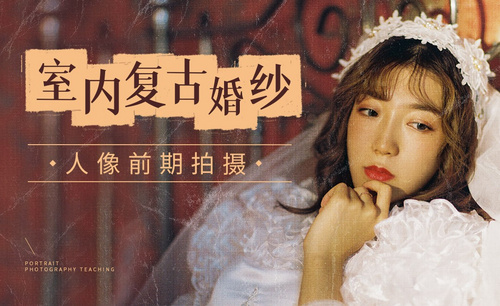旅拍婚纱摄影
在旅拍婚纱摄影之后需要使用ps软件进行精修,第一步就是使用ps软件打开素材,使用滤镜、相机校准等工具进行调整,下一步需要使用液化来调整人物的形体细节并且降低图片的不透明度,接着要使用ps的工具对人物的细节进行调整,修复人物细节瑕疵,最后一步就是将拍摄图片的亮度调整到最合适的程度,下面让我们详细的了解一下关于旅拍婚纱摄影的知识吧!

PS怎样进行轻旅拍婚纱海景调色
1、[打开]PS软件,[打开]素材文档。具体效果如图示。
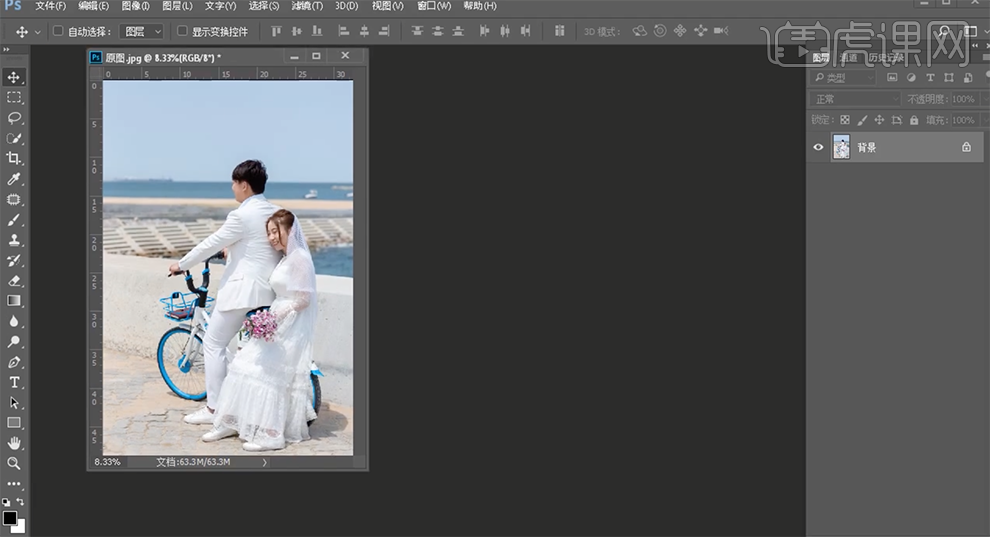
2、单击[滤镜]-[Camera Raw 滤镜],单击[基本],具体参数如图示。具体效果如图示。

3、单击[相机校准],具体参数如图示。具体效果如图示。

4、单击[HSL]-[明亮度],具体参数如图示。具体效果如图示。

5、单击[色相],具体参数如图示。具体效果如图示。
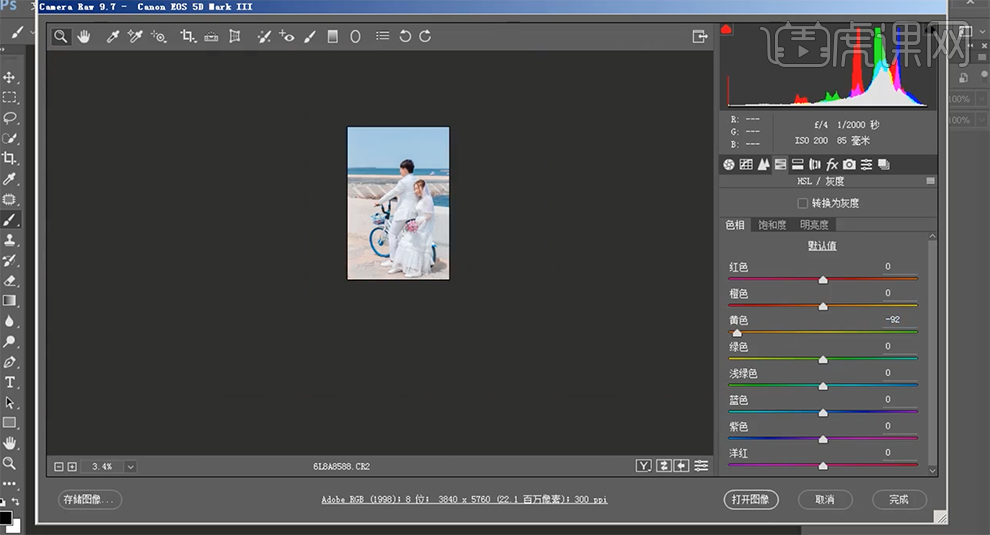
6、单击[镜头校正],具体参数如图示。具体效果如图示。
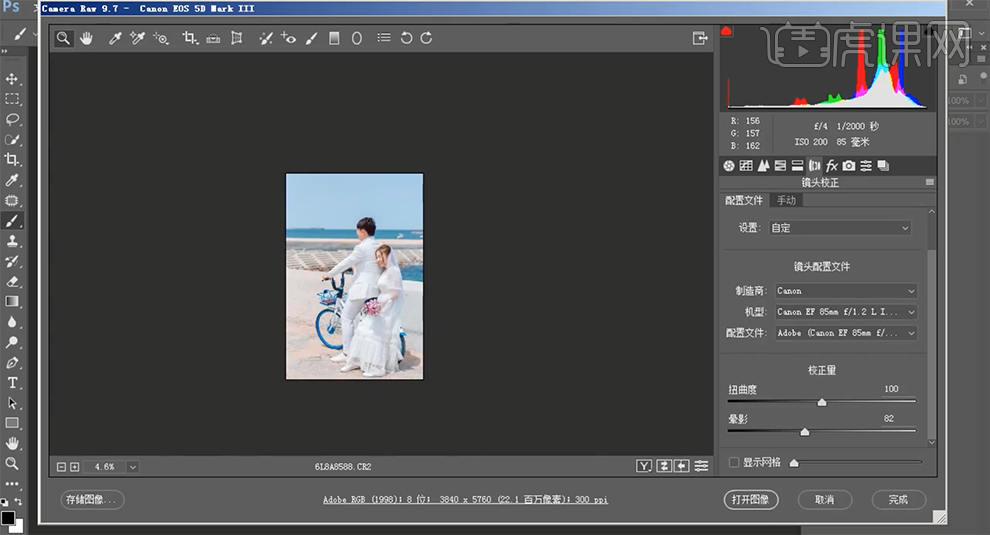
7、单击[色调曲线],[选择]红色,具体参数如图示。具体效果如图示。
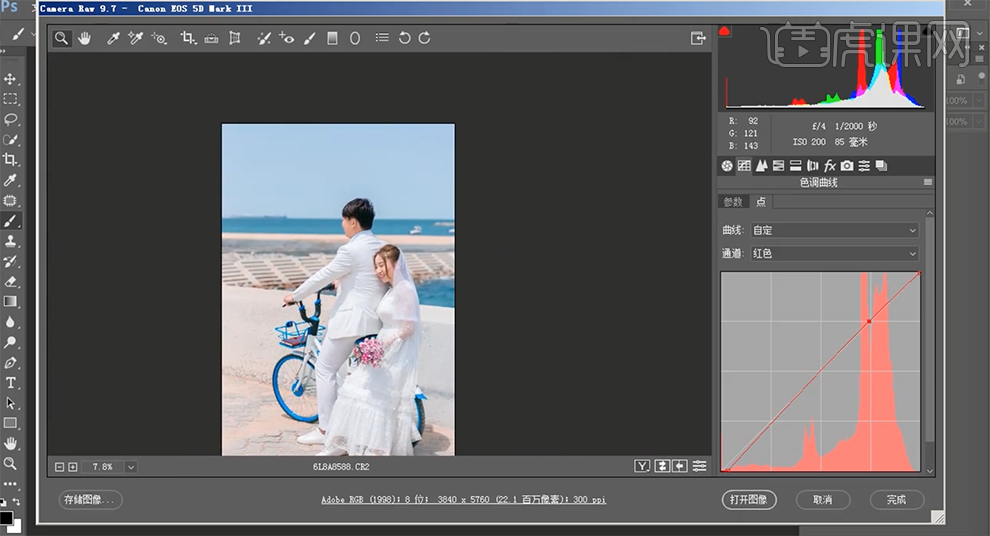
8、调整色彩细节,单击[确定]。单击[编辑]-[转换为配置文件],具体参数如图示。
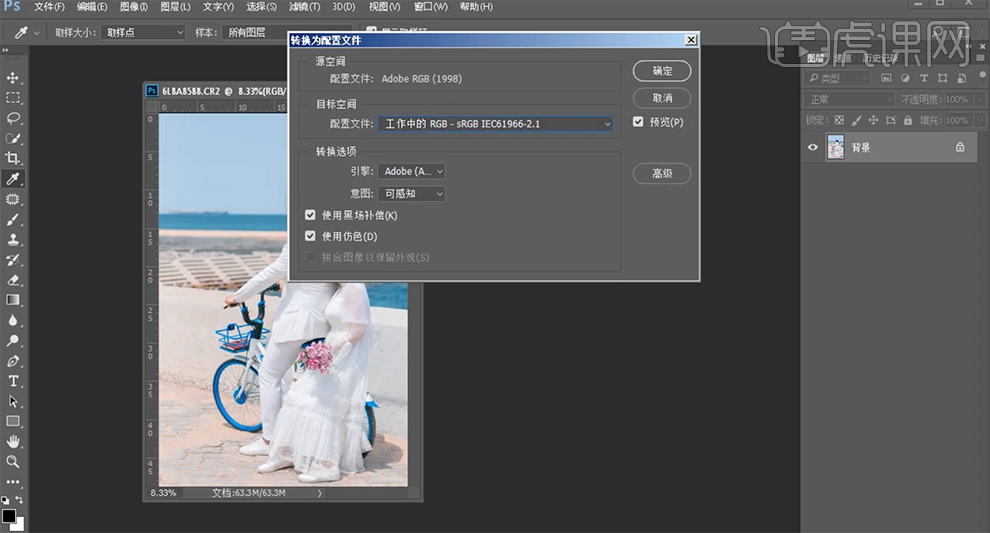
9、单击[滤镜]-[液化],调整人物形体细节。具体效果如图示。

10、[新建]颜色查找图层,具体参数如图示。具体效果如图示。
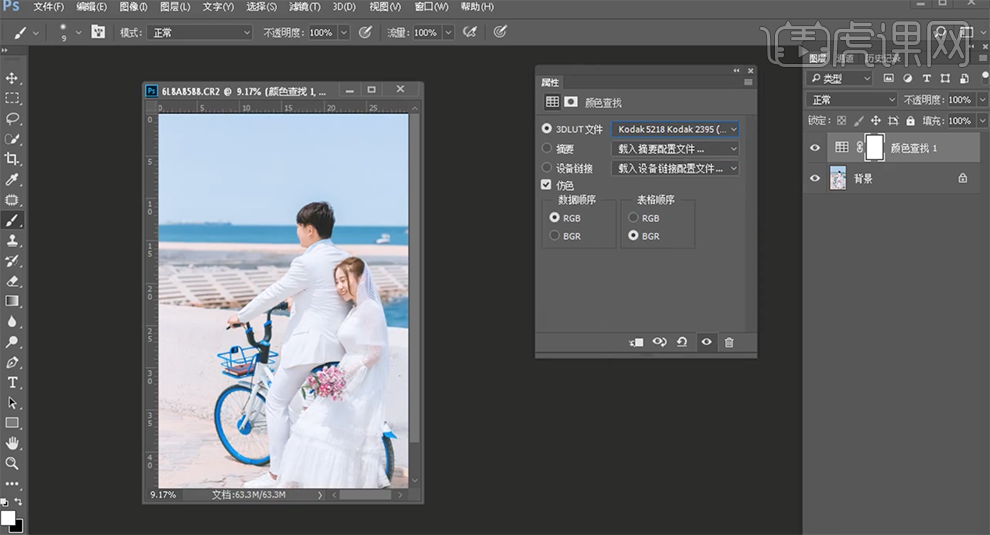
11、[不透明度]72%,[新建]色阶图层,具体参数如图示。具体效果如图示。
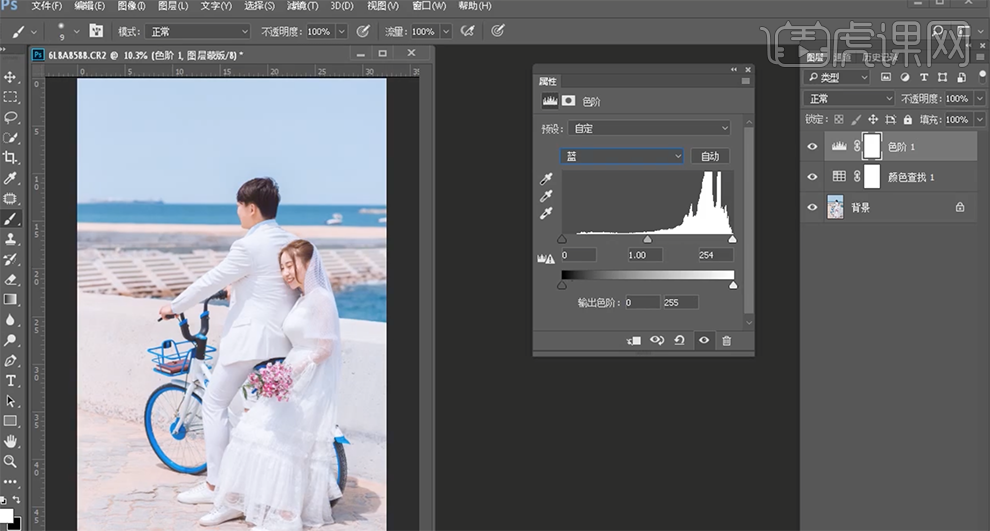
12、[新建]可选颜色图层,[选择]黑色,具体参数如图示。具体效果如图示。
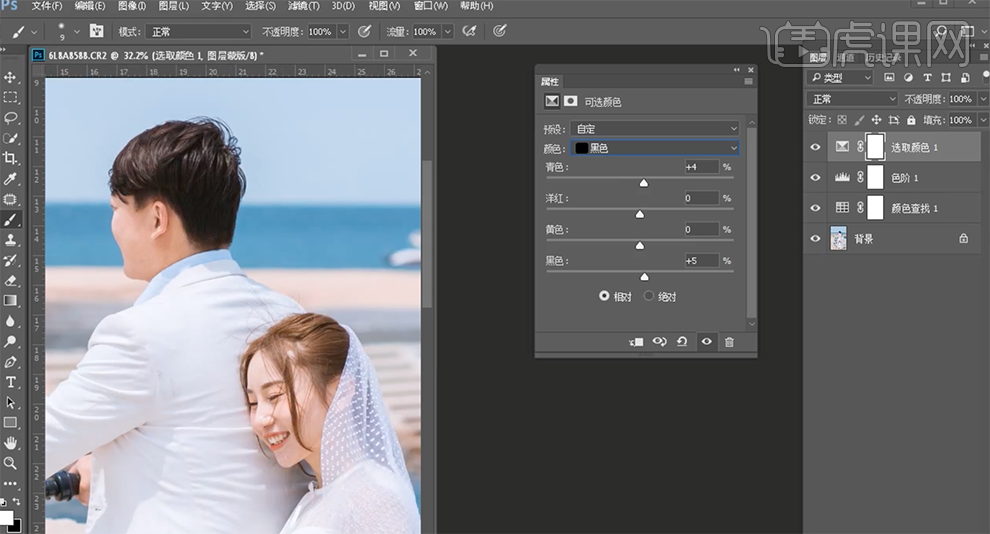
13、[选择]黄色,具体参数如图示。具体效果如图示。
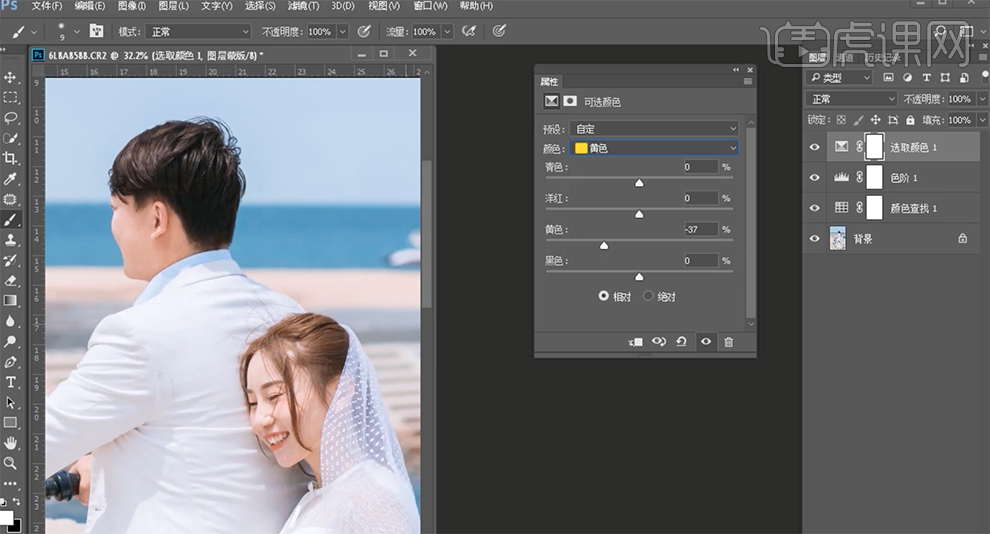
14、使用[快速蒙版工具]选择调色区域,[新建]可选颜色图层,[选择]白色,具体参数如图示。具体效果如图示。
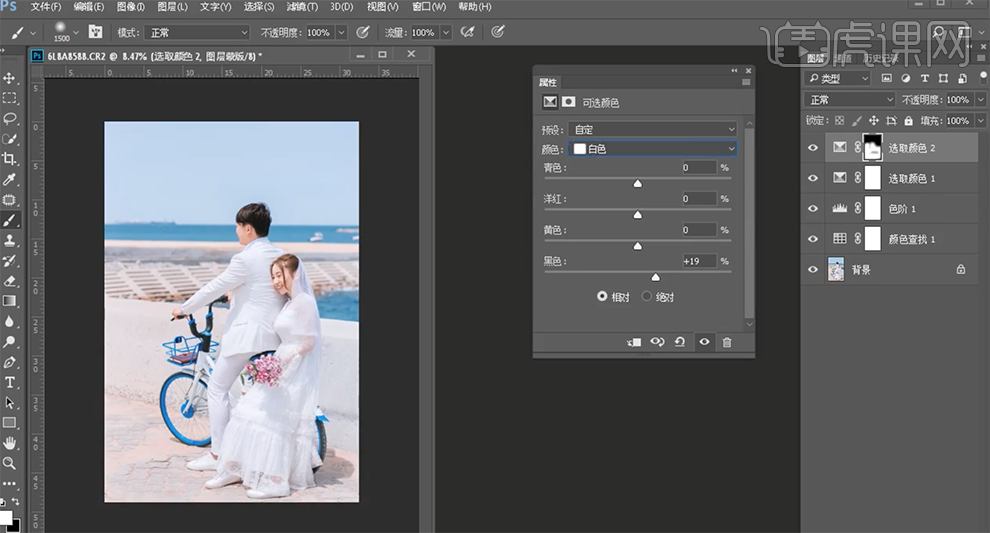
15、使用[魔棒工具]选择天空区域,[羽化]2PX,[新建]可选颜色图层,[选择]蓝色,具体参数如图示。具体效果如图示。
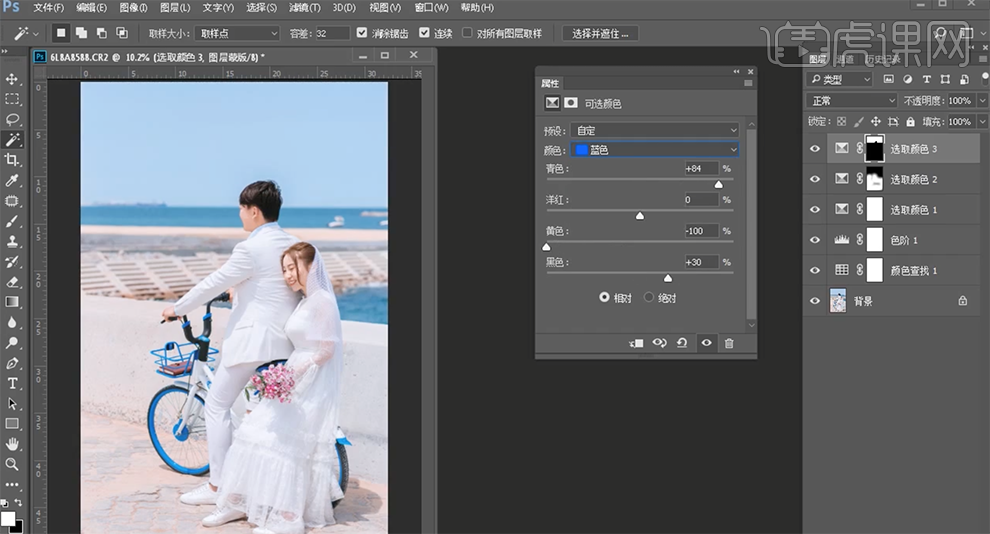
16、[新建]色阶图层,[选择]蓝色,具体参数如图示。具体效果如图示。
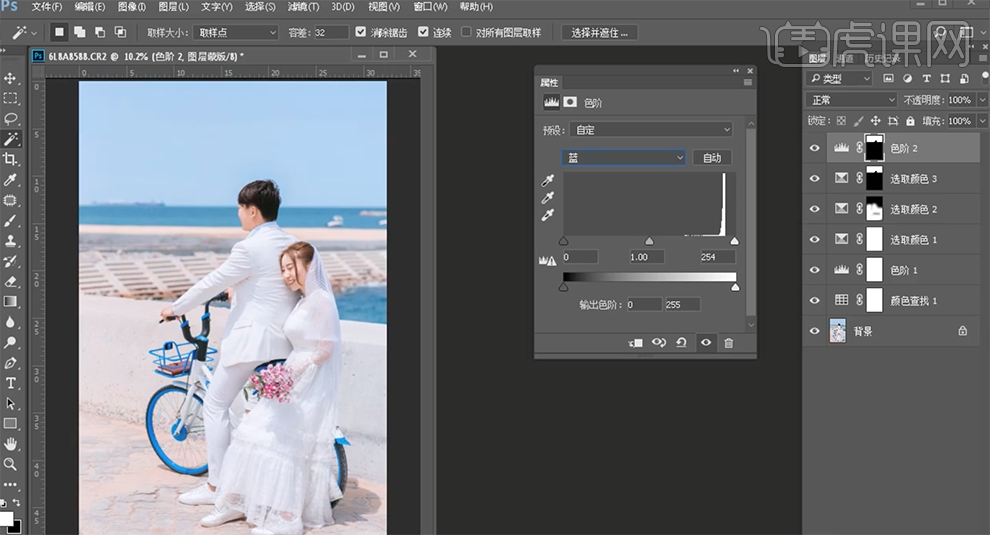
17、按[Ctrl+Alt+Shift+E]盖印图层,[复制]图层2次,[选择]拷贝图层,单击[滤镜]-[模糊]-[高斯模糊]值2PX。具体效果如图示。

18、[选择]拷贝2图层,单击[图像]-[应用图像],具体参数如图示。具体效果如图示。
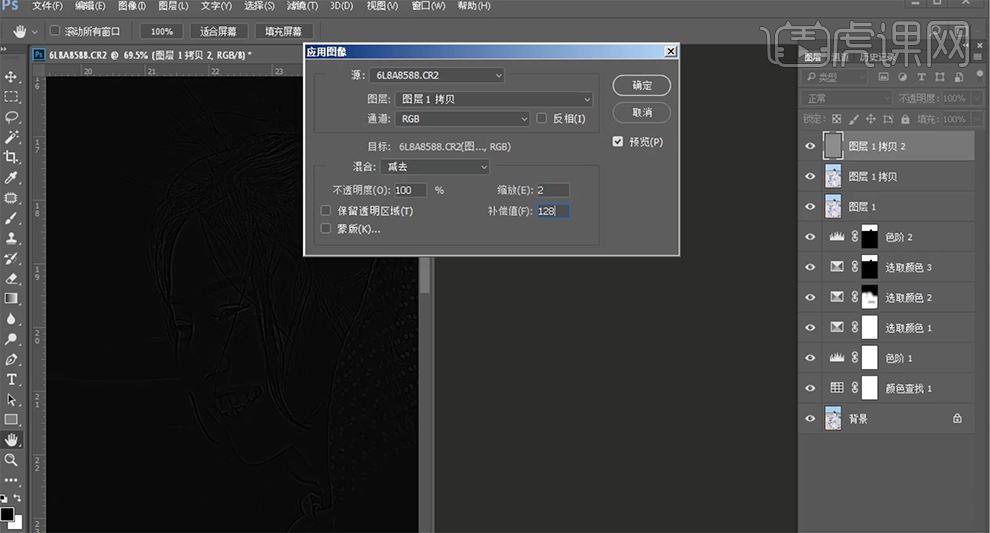
19、[选择]拷贝图层,单击[滤镜]-[磨皮插件],具体参数如图示。具体效果如图示。
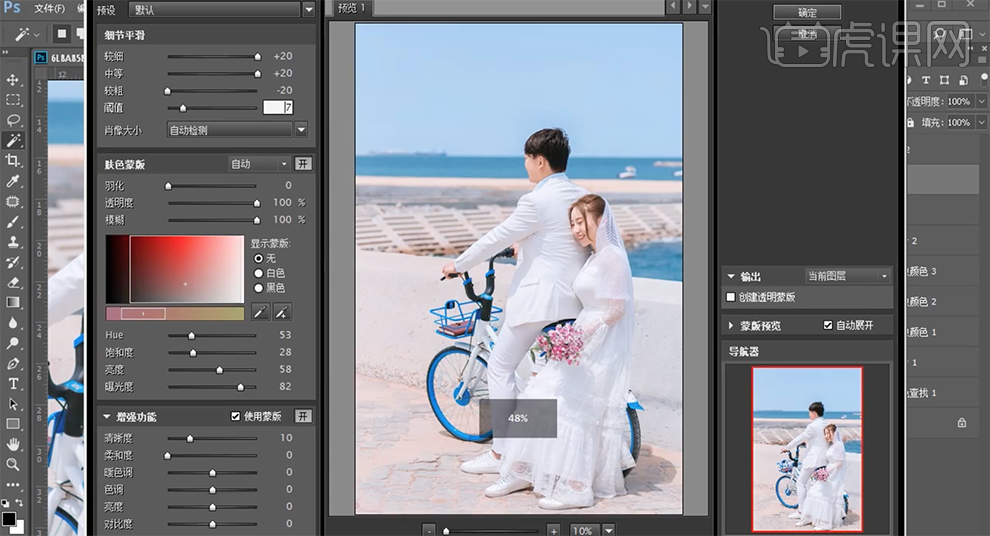
20、在顶层按[Ctrl+Alt+Shift+E]盖印图层,使用[快速蒙版工具]选择牙齿区域,[新建]亮度对比度图层,具体参数如图示。具体效果如图示。
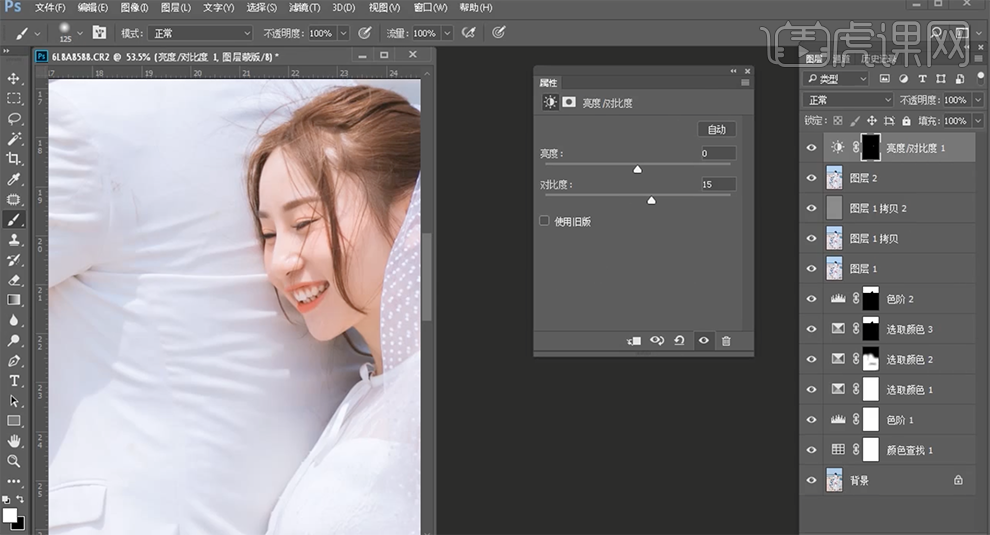
21、[选择]盖印图层,使用[仿制图章工具]修复瑕疵细节。[拖入]文字装饰素材,调整图层顺序,调整大小,根据设计思路排列至合适的位置。具体效果如图示。

22、最终效果如图示。

用PS制作婚纱单人旅拍详解
1.在【ACR】中调整图片的【曝光】-0.45,【高光】-100,【阴影】+61,【去除薄雾】+24;点击【HSL调整】、【色相】,【黄色】-100;点击【打开图像】。

2.使用【套索工具】选择背景上的人物,【Shift+F5】内容识别,修掉入镜的游客;【Ctrl+ShiftX】液化,修饰人物轮廓。

3.【Ctrl+M】创建曲线,向上拖动提亮画面,【Ctrl+I】反向蒙版,使用【画笔工具】将地面擦出来,提亮地面;涂抹树干中间的位置,擦出高光区域。
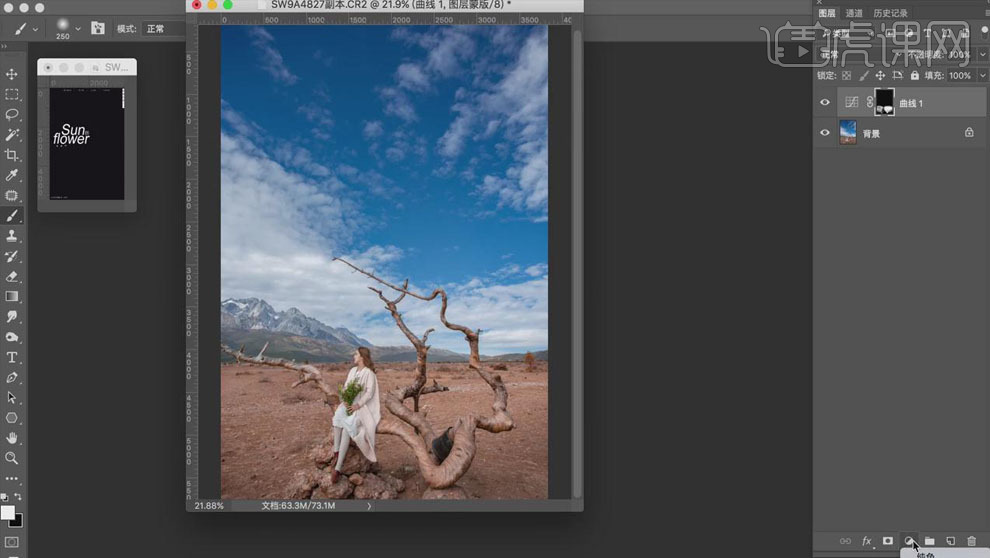
4.创建【亮度/对比度】调整层,【亮度】-16,【对比度】4;【Ctrl+I】反向蒙版,使用【画笔工具】将前景的地面压暗。

5.【Ctrl+M】创建曲线,图层模式【柔光】,降低【不透明度】45%;选择【红】通道曲线,提亮,【蓝】通道曲线压暗。
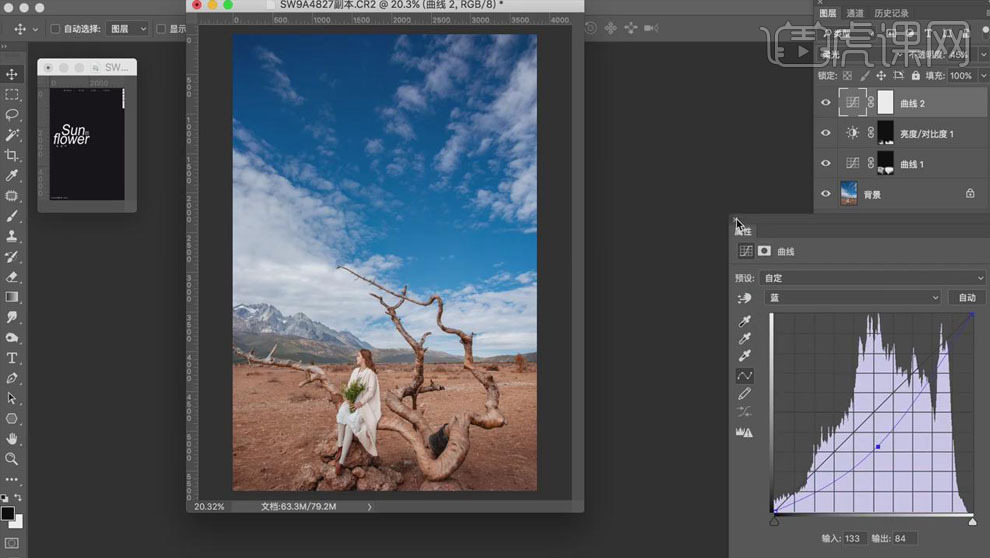
6.创建【可选颜色】,减少【黄色】中的【青色】-100,【黄色】-19;【红色】中的【青色】-21,【黄色】+21;添加【照片滤镜】,【冷却滤镜82】,降低【不透明度】62%。
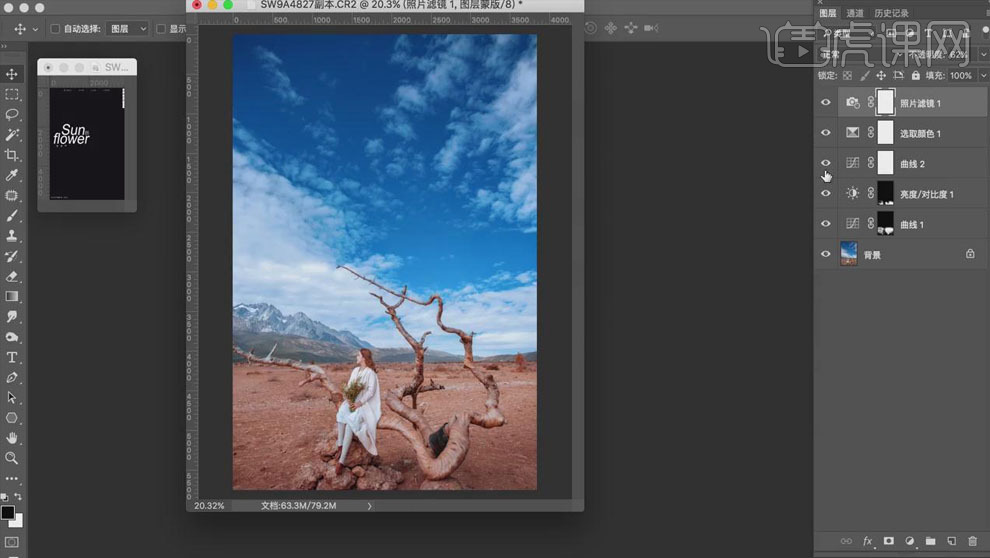
7.创建【黑白】层,图层模式【柔光】,降低【不透明度】49%,去灰;创建【色相/饱和度】,稍微降低【红色】的饱和度。
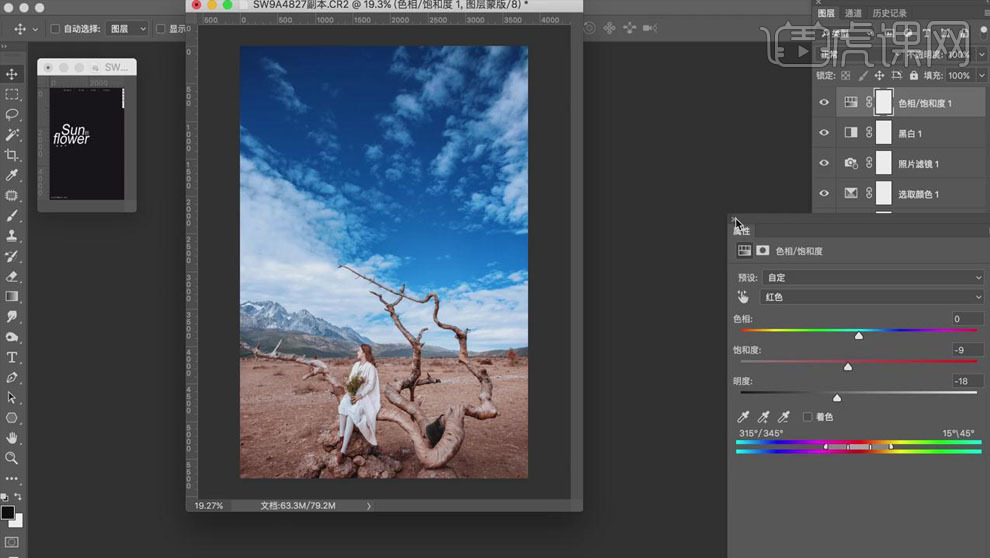
8.添加【颜色查找】,适当降低【不透明度】,给照片整体定调。

9.创建【可选颜色】,调整【蓝色】和【青色】的参数,调整天空的色彩。
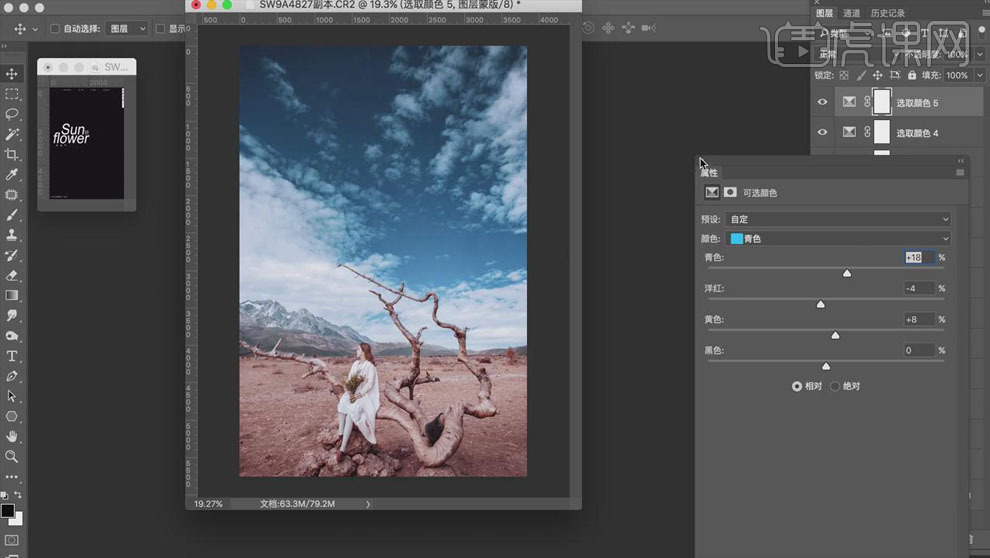
10.在人物图层上方【Ctrl+M】创建曲线,压暗人物;【Ctrl+I】反向,使用【画笔】将人物擦出来;拖入文案,调整位置。
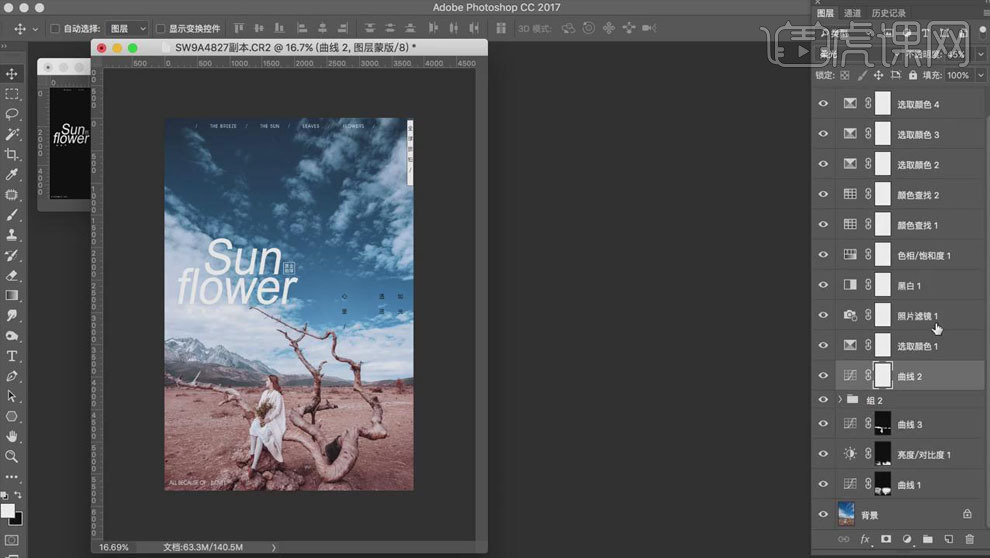
11.最终效果如图所示。

用LR和PS制作旅拍婚纱后期调色
1.在Lr中打开素材,调整【色彩】和【色阶】的参数,具体参数如图所示。
 2.调整【HSL】和【分离色】的数值,具体参数如图所示。
2.调整【HSL】和【分离色】的数值,具体参数如图所示。
 3.调节【细节】和【校准】的数值,具体参数如图所示。
3.调节【细节】和【校准】的数值,具体参数如图所示。

4.在PS中打开图片。按【Ctrl+J】复制一层,使用【修补工具】处理脸上的瑕疵。效果如图所示。
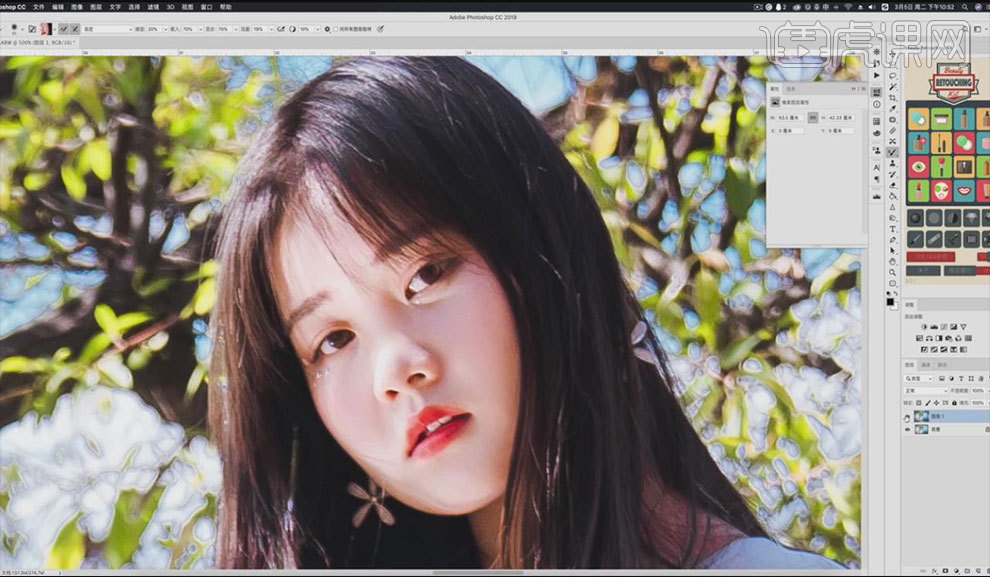 5.创建【黑白】,具体如图所示。
5.创建【黑白】,具体如图所示。
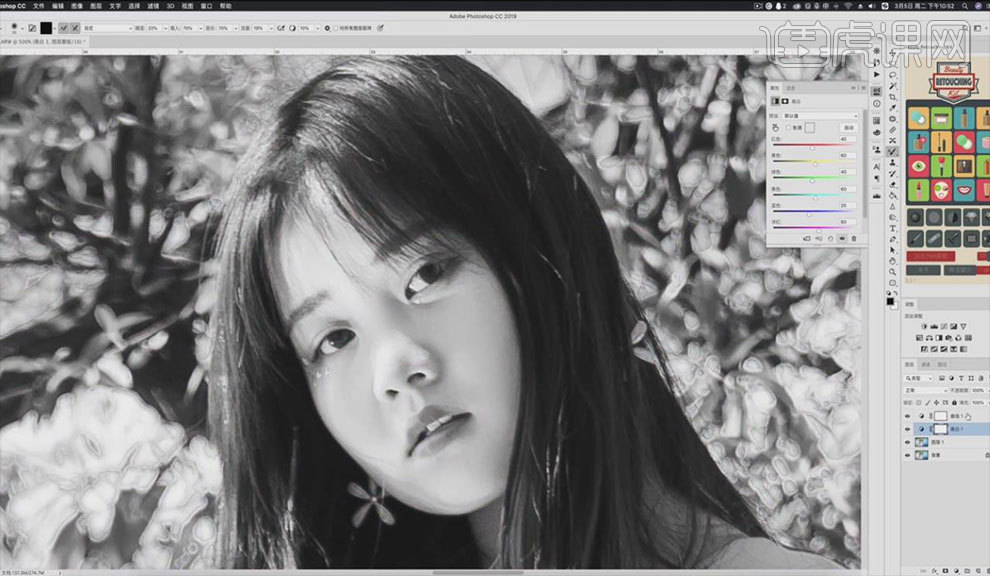 6.创建【曲线】,具体如图所示。
6.创建【曲线】,具体如图所示。
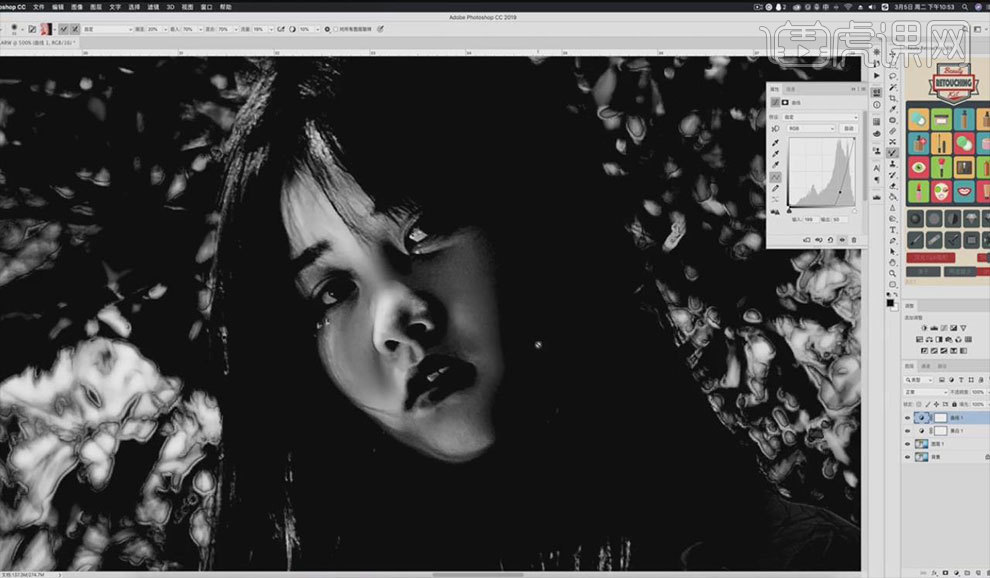 7.按【Ctrl+Shift+N】新建图层,模式为柔光,勾选【填充中性灰】,选择【画笔工具】模式为柔光,不透明度20,流量30,对画面高光的部分进行涂抹和强化,效果如图所示。
7.按【Ctrl+Shift+N】新建图层,模式为柔光,勾选【填充中性灰】,选择【画笔工具】模式为柔光,不透明度20,流量30,对画面高光的部分进行涂抹和强化,效果如图所示。
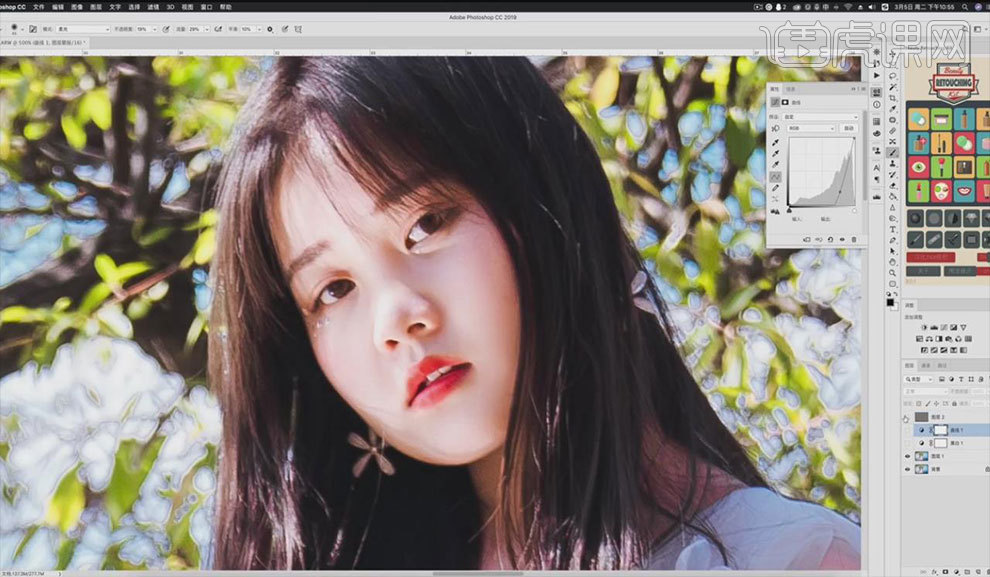 8.按【Ctrl+Alt+Shift+E】盖印图层,按【Ctrl+Shift+X】液化,对人物的面部和身体的部分进行形体的调整。点击【打开】,效果如图所示。
8.按【Ctrl+Alt+Shift+E】盖印图层,按【Ctrl+Shift+X】液化,对人物的面部和身体的部分进行形体的调整。点击【打开】,效果如图所示。
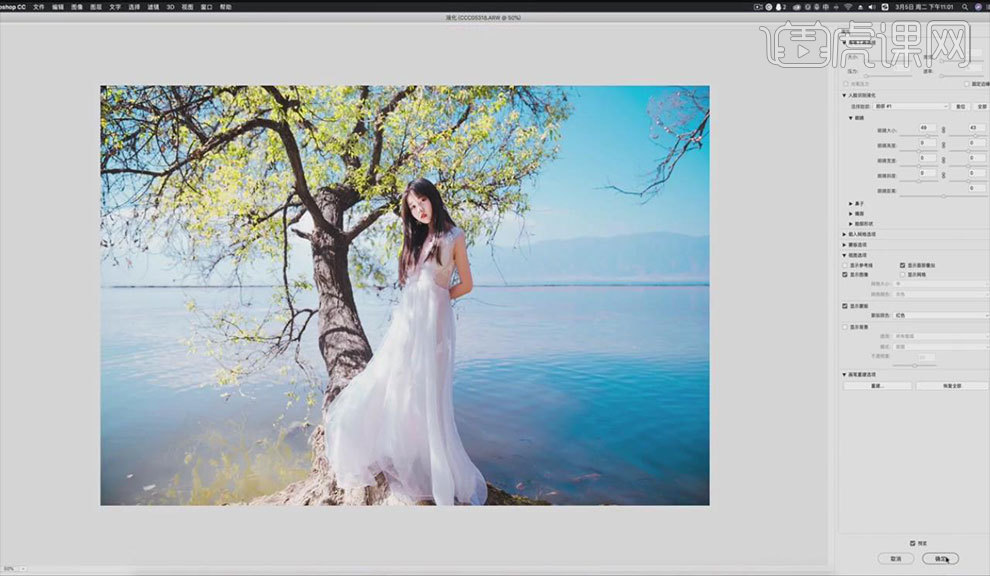 9.使用快捷键【V】把照片往上整体拖动,按住【M】矩形选框工具选取胸部以下的部分,按【Ctrl+T】自由变换,按住【Shift】键向下拖动鼠标左键,效果如图所示。
9.使用快捷键【V】把照片往上整体拖动,按住【M】矩形选框工具选取胸部以下的部分,按【Ctrl+T】自由变换,按住【Shift】键向下拖动鼠标左键,效果如图所示。
 10.使用调色插件添加滤镜并调整颜色,效果如图所示。
10.使用调色插件添加滤镜并调整颜色,效果如图所示。
 11.最终效果如图所示。
11.最终效果如图所示。

旅拍唯美轻婚纱人像前期拍摄教学
1.使用索尼A7M3,镜头24-70GM,光圈F2.8,快门1/800,ISO200,焦距24mm拍摄所得。

2.拍摄时要注意光线,光线照射在人物面部与衣服时容易过曝,选择好拍摄位置,离模特不要过远。

3.使用索尼A7M3,镜头24-70GM,光圈F4,快门1/640,ISO200,焦距24mm拍摄所得。

4.更换拍摄场景,退后几步远离模特拍摄,将两棵树作为前景,使其画面有立体感。

5.更换拍摄角度,引导模特将裙子撩起来,拍摄参数与后期制作具体如图示。

6.引导模特摆好位置与动作,选择好拍摄的位置,不断调整角度来进行拍摄。

7.拍摄时也可以采用竖构图拍摄,竖构图拍摄能更好的展现树的延伸感。

8.选择空旷的环境,将镜头放低拍摄,来对模特进行拍摄。

9.拍摄时选择好的环境,引导模特背对镜头,手可以撩起裙子,来进行拍摄。

10.使用索尼A7M3,镜头24-70GM,光圈F2.8,快门1/1250,ISO200,焦距70mm拍摄所得。

11.拍摄时选择较高的位置,采用俯拍拍摄,可将环境去掉,采用长焦镜头拍摄。
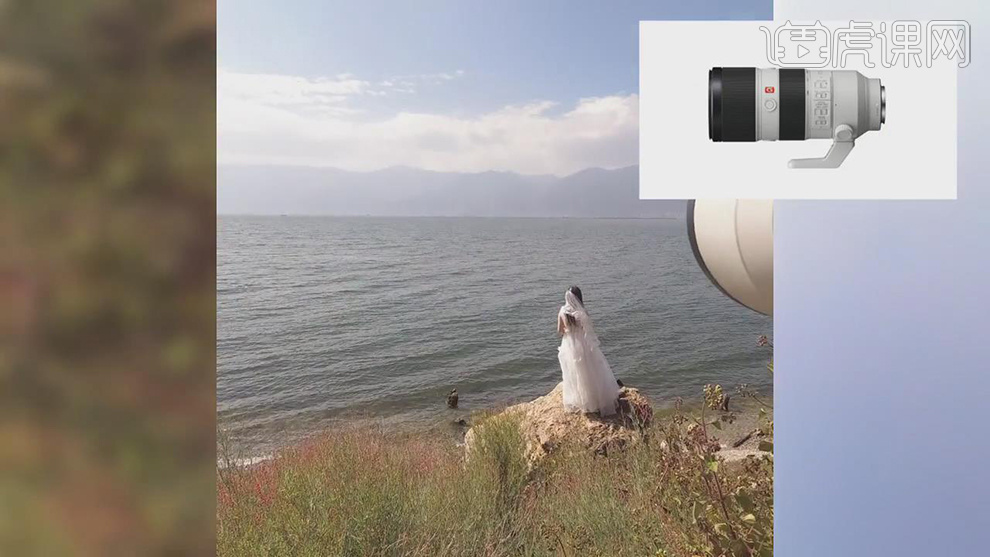
12.使用索尼A7M3,镜头24-70GM,光圈F4,快门1/1600,ISO200,焦距70mm拍摄所得。

夫妻摆拍沟通现场实例婚纱摄影02
1.通过肩并肩正面照,以及互相对视,分别看对方,而另一方看摄像机拍摄。

2.面对面,手牵手对视,将手展开由近到远,借用背景拍摄出有趣的照片。

3.在后方抱住,进行对视以及接吻,抓拍这些小的细节瞬间。

4.坐在草坪上,怀抱对视及亲对方进行拍摄,使光线打在脸上,产生好的效果。

5.男方背起女方摆出好的姿势,对视大笑,进行抓拍拍摄。

6.背朝摄影师,手牵手往前走,走时可以与对方对视以及接吻。
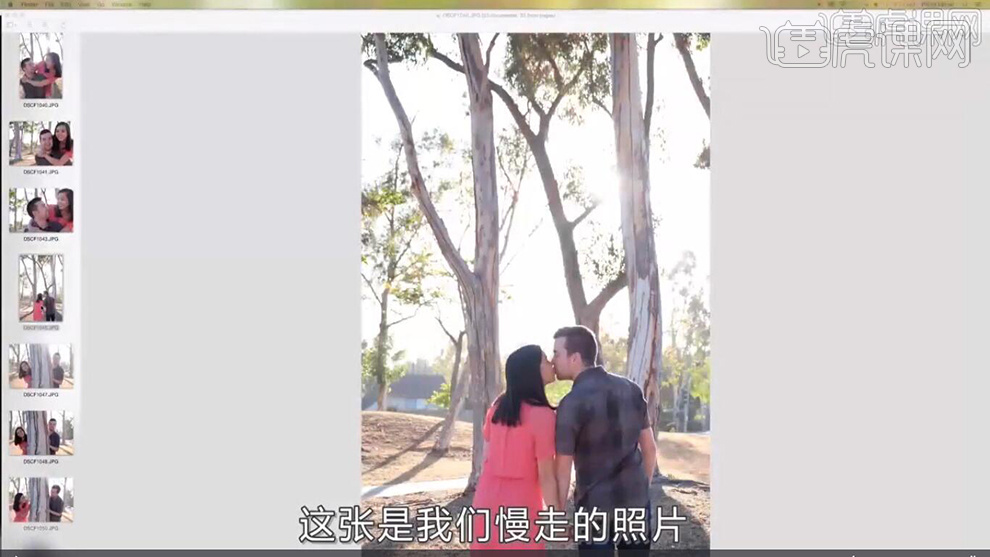
7.借用树木摆出各种姿势,互相找对方进行接吻,摄影师进行抓拍。